Preverjanje vseh komunikacijskih dogodkov
Izberite Meni > Dnevnik.
Če želite odpreti splošni dnevnik, kjer lahko preverite vse glasovne klice, besedilna
sporočila in podatkovne povezave, ki jih je zapisala naprava, izberite zavihek
splošnega dnevnika
. Poddogodki, na primer več delov enega besedilnega
sporočila, in paketi v podatkovni povezavi se zapišejo kot en komunikacijski
dogodek. Povezave z nabiralnikom, centrom za večpredstavnostna sporočila ali
spletnimi stranmi so prikazane kot paketne podatkovne povezave.
Če želite videti, koliko podatkov se je preneslo in kako dolgo je določena paketna
podatkovna povezava trajala, se pomaknite na dohodni ali odhodni dogodek, ki ga
označuje GPRS, in izberite Možnosti > Prikaži.
Če želite iz dnevnika kopirati telefonsko številko v odložišče in jo na primer prilepiti
v besedilno sporočilo, izberite Možnosti > Uporabi številko > Kopiraj.
Informacije v dnevniku filtrirate tako, da izberete Možnosti > Filter in želeni filter.
Trajanje dnevnika nastavite tako, da izberete Možnosti > Nastavitve > Trajanje
dnevnika. Če izberete Ni dnevnika, se trajno zbrišejo celotna vsebina dnevnika,
seznami zadnjih klicev in povratnice za sporočila.
Klicanje
© 2010 Nokia. Vse pravice pridržane.
40
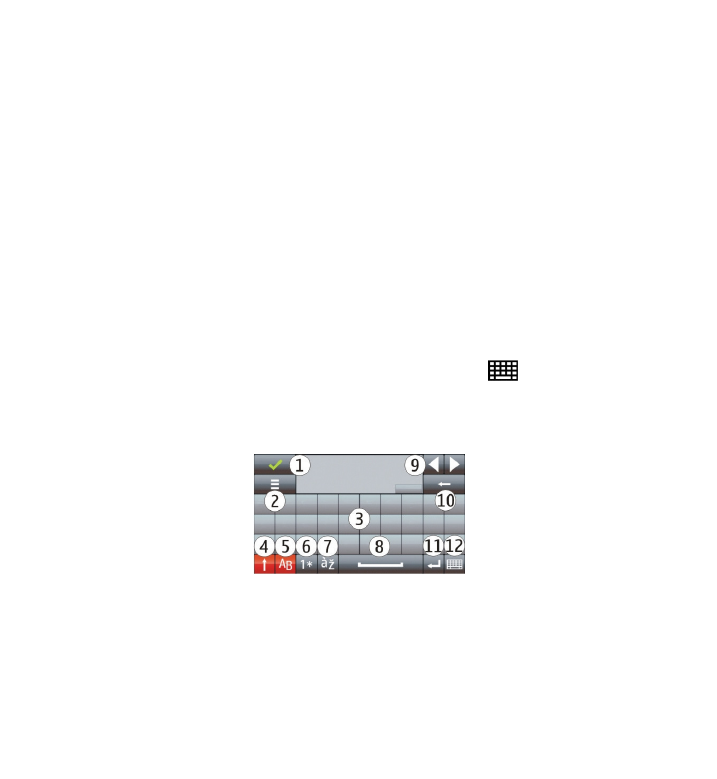
5. Pisanje besedila
Črke, številke in posebne znake lahko vnašate na več načinov. Zaslonske tipkovnice
vam omogočajo vnašanje znakov tako, da se jih dotikate s prsti ali pisalom.
Prepoznavanje rokopisa omogoča pisanje znakov neposredno na zaslon, pri čemer
uporabljate priloženo pisalo kot navadno pero. Prepoznavanje rokopisa morda ne
bo na voljo za vse jezike.
Dotaknite se katerega koli polja za vnos besedila, da bi vnesli črke, številke in
posebne znake.
Naprava lahko dokonča besede na podlagi vgrajenega slovarja za jezik, ki je
nastavljen za pisanje. Naprava si tudi zapomni nove besede, ki jih napišete.
Virtualna tipkovnica
Virtualno tipkovnico lahko uporabljate v ležečem načinu.
Če želite omogočiti uporabo virtualne tipkovnice, izberite
>
Celozasl. tipk.
QWERTY.
Če uporabljate virtualno tipkovnico v celozaslonskem načinu, lahko tipke izbirate s
prsti.
1 — Zapri – Zaprite prikaz virtualne tipkovnice.
2 — Meni vnosa – Odprite meni možnosti za vnos z dotikom za dostop do ukazov,
kot je Jezik pisanja. Če želite dodati čustveni simbol, izberite Vstavi čustveni
simbol.
3 — Virtualna tipkovnica